三星手机咋截图
手机截图有多种方法,以下为您详细介绍:

物理按键截屏法
| 方法 | 操作步骤 | 适用机型 | 注意事项 |
|---|---|---|---|
| 电源键 + 音量下键 | 打开想要截屏的界面,同时按下电源键和音量下键,保持约2秒钟,屏幕会闪烁一下,并且会听到快门声,表示截屏成功,截屏后的图片会自动保存到相册的“Screenshots”文件夹中。 | 大多数三星手机,包括最新的Galaxy S系列和Note系列等。 | 按键时需确保按到位,避免误操作导致未成功截图或触发其他功能。 |
| 电源键 + Home键(部分老款) | 对于一些较老款的三星手机,可同时按住电源键和Home键来实现截屏,截屏图片同样会保存在相册的指定文件夹中。 | 较老款的三星手机,如早期的Galaxy系列等。 | 此方法在新款三星手机上可能不适用。 |
手势截屏法
| 方法 | 操作步骤 | 设置步骤 | 适用场景 |
|---|---|---|---|
| 手掌滑动截图 | 先进入手机的“设置”,找到“高级功能”选项,开启“手掌滑动截屏”功能,然后在需要截图的页面上,用手的侧面从右向左或从左向右滑过屏幕,即可实现截图,截图会自动保存到相册中。 | 进入手机“设置”-“高级功能”,开启“手掌滑动截屏”。 | 当不方便使用物理按键,且手部动作较为方便时,如单手操作手机时。 |
快捷面板截屏法
| 方法 | 操作步骤 | 设置步骤 | 优点 |
|---|---|---|---|
| 通知栏按钮截屏 | 下拉手机状态栏,展开通知面板,找到并点击“截屏”图标,即可快速截取当前屏幕内容。 | 一般默认在通知面板中有“截屏”图标,若没有可自行添加,长按通知栏空白处,进入编辑模式,找到“截屏”功能并将其拖动到通知面板中合适的位置。 | 操作简单直接,无需组合按键,方便快捷。 |
智能助手(Bixby)截屏法
| 方法 | 操作步骤 | 设置步骤 | 适用情况 |
|---|---|---|---|
| 语音指令截屏 | 唤醒Bixby语音助手(通常可以通过长按侧边按钮或说出“Bixby”来唤醒),然后说“截屏”或“截取屏幕”等指令,手机会自动完成截屏操作,并保存截图。 | 确保手机已开启Bixby语音助手功能,可在设置中进行相关设置和权限管理。 | 当双手不方便操作手机,或者在忙碌时,通过语音指令即可轻松截屏。 |
长截图方法
| 方法 | 操作步骤 | 适用情况 |
|---|---|---|
| 按键组合长截图 | 同时按下电源键和音量下键进行普通截图后,屏幕上会出现一个缩略图,点击该缩略图,然后选择“滚动截屏”选项,接着手机会自动向下滚动屏幕并继续截图,直到你停止滚动为止,最后生成一张长长的截图。 | 需要截取网页、聊天记录等较长内容时。 |
| 快捷面板长截图 | 下拉通知面板,点击“截屏”图标后,在弹出的缩略图菜单中选择“滚动截屏”,后续操作与按键组合长截图类似。 | 同上。 |
其他截屏方式
| 方法 | 操作步骤 | 说明 |
|---|---|---|
| S Pen(仅限配备S Pen的机型) | 对于配备S Pen的三星手机,如Galaxy Note系列,可以使用S Pen进行截图,将S Pen的笔尖靠近屏幕,然后按下S Pen上的按钮,此时屏幕上会出现一个工具栏,选择“截屏编写”或“截屏”选项,即可进行截图操作,还可以使用S Pen的智能选择功能,通过绘制选区来截取特定区域的内容。 | 仅适用于配备S Pen的三星手机型号。 |
以下是关于三星手机截图的两个常见问题及解答:
FAQs
问题1:三星手机截图后图片保存在哪里?

答:三星手机截图后的图片一般会保存在相册的“Screenshots”文件夹中,部分机型可能会在相册的“截屏”文件夹或其他自定义的文件夹中,具体位置可通过查看手机相册中的相关文件夹来确定。
问题2:为什么三星手机同时按下电源键和音量下键无法截图?
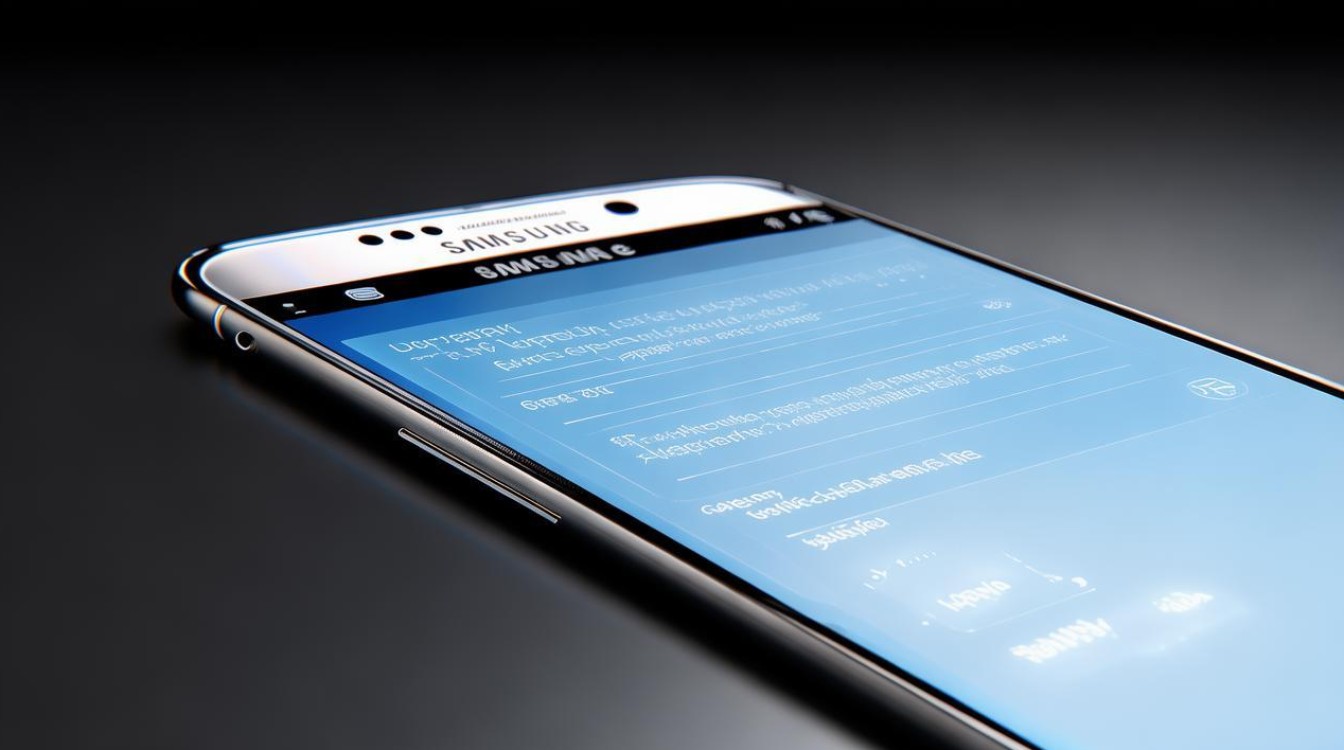
答:可能有以下原因:一是按键没有同时按到位,可尝试再次同时按下并确保按键操作准确;二是手机系统或设置出现问题,可检查是否开启了相关的截屏功能,或者尝试重启手机后再次操作;
版权声明:本文由环云手机汇 - 聚焦全球新机与行业动态!发布,如需转载请注明出处。


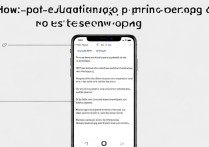



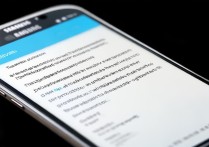





 冀ICP备2021017634号-5
冀ICP备2021017634号-5
 冀公网安备13062802000102号
冀公网安备13062802000102号